Original Article: Video Streaming A Bird Nest The Easy Way
Author: Ashank Singh
Website: South Bay Birders Unlimited
BIRDERS DO SUL DO SUL NÃO ILIMITADOS
Video Streaming A Bird Nest A maneira fácil
Ashank Singh[email protected]
Introdução
O streaming de vídeo ao vivo através da Internet percorreu um longo caminho desde a sua criação no final da década de 1990. O fluxo de vídeo precoce foi muitas vezes atormentado com uma Internet lenta e, como resultado, muitos usuários se queixaram de "buffering". Nos seus primeiros dias, a transmissão ao vivo era extremamente dispendiosa, e muitas vezes era restrita às principais estações de televisão. Com o influxo de avanços tecnológicos, a transmissão ao vivo nunca foi tão fácil. Neste guia, analisaremos os conceitos básicos de criação de uma webcam que seja capaz de transmitir o comportamento de um ninho de pássaros.
Pré-requisitos
O streaming de vídeo ao vivo é muito intensivo em CPU e muitas vezes consome muita RAM do sistema. Além disso, há uma grande quantidade de codificação de vídeo que precisa ser feita. É necessária memória adicional e poder de processamento para transmitir um feed em alta definição. Por conseguinte, recomenda-se que um computador seja dedicado para este fim. With their waterproof construction and leading hardwood designs, vinyl plank, wood-look tile and engineered vinyl plank are ideal flooring options for any room - even bathrooms, kitchens and mudrooms. When it's waterproof, it's worry-proof!
Abaixo está uma lista de peças necessárias para transmitir um "North Carolina Towhee's Nest".

The Set Up: Uma breve visão geral
Abaixo está um diagrama que ilustra como nossa webcam ao vivo funcionará.
O procedimento
1. Localize o ninho que deseja transmitir.
Este guia é baseado em uma câmera de pássaro real, a California Towhee Cam.
2. Medir a distância do ninho para o local desejado do computador de codificação.
3. Antes de comprar ou instalar qualquer coisa, é melhor desenhar uma impressão azul da configuração. Isso ajudará a facilitar o planejamento e economizará tempo.
Abaixo está um diagrama da configuração para transmitir o nosso ninho Towhee da Califórnia.
4. Compre o (s) cabo (s) de extensão USB de acordo com a distância entre a localização do ninho e o computador de codificação. [Nota: Alguns cabos de extensão USB vêm com amplificadores de sinal, portanto, nesses casos, um cabo de extensão de energia é necessário.]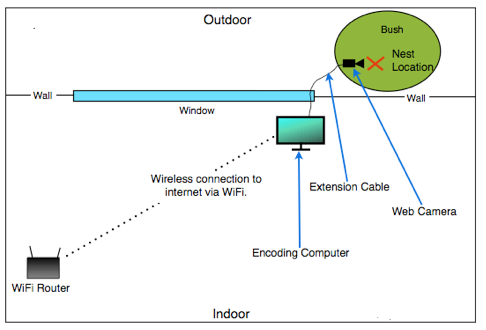
5. Coloque a câmera web perto do ninho. A webcam Logitech usada nesta configuração possui um clipe. Este clipe permite que ele seja montado em um ramo ao lado do ninho, ao invés de usar um tripé.
6. Encaminhe os cabos de extensão e posicione-os adequadamente para que seja possível alcançar o conector USB da câmera web.
7. Conecte o conector USB da câmera na extremidade fêmea do cabo de extensão USB. Conecte qualquer amplificador de sinal à tomada elétrica e conecte o adaptador de energia do computador.
8. E que comece a diversão! Ligue o computador que será usado como codificador.
9. Quando o computador for iniciado, conecte-o a uma rede Wi-Fi e exclua todos os programas e arquivos que não sejam necessários. Tenha em mente que, devido à natureza do streaming de vídeo ao vivo, esta máquina deve ser dedicada apenas para fins de transmissão de vídeo. Este computador não se destina a uso diário.
10. Depois que todos os programas e arquivos desnecessários foram removidos do computador, é importante que o papel de parede do computador seja definido como preto e todos os efeitos de transparência (por exemplo, o Windows Aero) estão desativados. Isso pode ser feito facilmente no Windows acessando as configurações de personalização. Para acelerar esse processo, você pode usar um pacote de temas para o Windows 7 que irá otimizar as configurações de personalização do computador para você. Você pode baixar este arqrel="nofollow" uivo: Streaming Optimizer.
Nota: Se você estiver usando um Mac, você pode desativar a transparência digitando esses scripts de terminal (digite sua senha e reinicie após a execução de scripts):
sudo defaults write /System/Library/LaunchDaemons com.apple.WindowServer 'EnvironmentVariables' -dict 'CI_NO_BACKGROUND_IMAGE' 0
[Second Script]
defaults write com.apple.dock no-glass -boolean YES killall Dock
11. Uma vez que todas as etapas foram concluídas, agora é hora de instalar um software de codificação no computador. Este é o componente de software mais importante no computador, além do sistema operacional. Isto é o que permite ao computador executar as tarefas de um codificador. Para transmitir fotos do nosso ninho, usaremos o codificador gratuito da Ustream conhecido como Produtor da Ustream. Para obter este software, clique neste link: Ustream Producer [Nota: Se você não tiver o plug-in QuickTime 7 da Apple instalado em seu computador, o instalador irá direcioná-lo para a página de download do QuickTime, depois de instalar o QuickTime, você poderá reiniciar o instalador.] With an extensive collection of flooring to choose from at B&Q, decorating your home has never been easier. Modernise your kitchen with our choice of fresh laminate or re-design your bathroom with innovative luxury vinyl click flooring. Discover our traditional solid wood flooring or water resistant real wood top layer flooring.
12. Após a instalação, conecte a outra extremidade do cabo de extensão USB a uma porta USB do computador. Aguarde alguns minutos enquanto o computador procura e instala todos os drivers necessários para o bom funcionamento da webcam. [Nota: Se o computador não conseguir instalar drivers automaticamente, ele solicitará que você instale os drivers manualmente inserindo um CD com os drivers da câmera no computador. Este CD geralmente vem com a câmera, se não, então você pode baixar os drivers no site do fabricante da câmera.]
13. Após a instalação bem-sucedida dos drivers, recomenda-se reiniciar o computador.
14. Após uma reinicialização, inicie o software Ustream Producer.
15. O software exibirá uma caixa de login e solicitará as credenciais de login para um usuário. Se você não tem uma conta Ustream, você pode clicar no "Assinar!" botão na parte inferior da caixa.
16. Depois de clicar em "Inscrever-se!" botão, você será direcionado para uma página da web onde você receberá informações pessoais.
17. Depois de preencher o formulário, você será convidado a se juntar a multidões de outros produtores (ou seja, se inscrever em seus canais) e importar amigos de outras contas de redes sociais. Você pode ignorar estas etapas clicando em "Encontrar seus amigos" e "Concluir" no fundo dessas páginas.
18. Após a configuração inicial da sua conta Ustream, você pode criar um canal clicando no botão "Criar um canal". Este botão abrirá uma caixa de diálogo no seu navegador da Web pedindo um nome de canal. Você pode escolher qualquer nome apropriado para seu canal, por exemplo, "Scrub Jay Nest Cam" ou "Ruby Throated Hummingbird Cam". Depois de escolher um nome de canal para o seu stream, clique em "Criar".
19. Agora você será guiado para uma página da Web onde você pode inserir informações sobre o que você vai transmitir. Você precisará escolher as tags de tipo de categoria para o seu canal (por exemplo, Animais de estimação, Animais / Pássaros) para aumentar a possibilidade de encontrá-lo em um mecanismo de pesquisa (por exemplo, Google), escolher uma imagem para o fluxo e escrever um resumo do que deve ser apresentado no canal. [Nota: Este texto será legível para o visualizador.] Depois de preencher este formulário, clique em "Salvar".
20. Agora você pode sair desta página e fechar a janela do navegador da Web. [Abaixo está uma captura de tela.]
21. Agora você pode entrar na janela do Produtor da Ustream. Se todas as etapas anteriores foram concluídas com sucesso, agora você pode ver o ninho de pássaro da webcam na janela do produtor. Agora você pode mudar a posição da webcam para obter uma melhor visão do ninho, se necessário.
22. Se tudo parece ser bom, você pode iniciar a transmissão clicando em "Iniciar a transmissão".
23. Você quer visitar a página do seu canal para testar se a câmera está sendo transmitida. Você pode fazer isso clicando no botão "Chat". Clicando neste botão, abrirá uma página da Web que é o site do seu fluxo. Se você é capaz de ver o feed de vídeo do ninho de pássaros, então tudo está funcionando perfeitamente.
24. Se a câmera transmitir vídeo, você pode compartilhar a URL do seu canal com outras pessoas [o URL do seu canal geralmente é http://www.ustream.tv/channel/seu-channel-name (Observe as "-" s entre as palavras)] . Você pode incorporar o vídeo ao vivo no seu site clicando na aba "Incorporar" e copiando o código incorporado da caixa para o seu site. [Abaixo está uma captura de tela.]
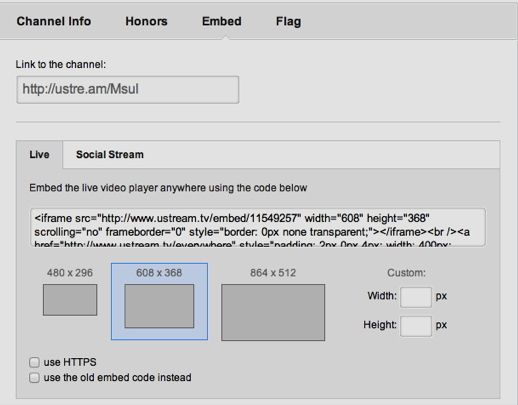
25. Parabéns, agora você deve ter uma câmera de pássaro trabalhando ao vivo ao vivo 24/7!


